Como corrigir o problema de AirPods não redefinir
Publicados: 2021-09-13
O que fazer quando os AirPods não são redefinidos? Isso pode ser bastante perturbador porque redefinir os AirPods é uma das maneiras mais fáceis de renovar as configurações dos AirPods e solucionar outros problemas. A maneira mais comum de redefinir seus AirPods é pressionando o botão redondo de reinicialização , que fica na parte de trás do gabinete do AirPods. Depois de pressionar e segurar este botão, o LED pisca nas cores branca e âmbar. Se isso acontecer, você pode inferir que a redefinição ocorreu corretamente. Infelizmente, vários usuários em todo o mundo reclamaram que os AirPods não redefiniram o problema.

Conteúdo
- Como corrigir o problema de AirPods não redefinir
- Por que redefinir os AirPods de fábrica?
- Método 1: limpe seus AirPods
- Método 2: esqueça os AirPods e redefina as configurações de rede
- Método 3: Coloque os AirPods no estojo sem fio corretamente
- Método 4: Drene a bateria e, em seguida, carregue-a novamente
- Método 5: caso de teste usando diferentes pares de AirPods
- Método 6: Entre em contato com o Suporte da Apple
Como corrigir o problema de AirPods não redefinir
Por que redefinir os AirPods de fábrica?
- Às vezes, os AirPods podem apresentar problemas de carregamento . Um dos métodos de solução de problemas mais diretos em caso de problemas de carregamento é pressionar o botão de reinicialização.
- Você também pode redefinir seus AirPods para conectá-los a um dispositivo diferente .
- Depois de usar um par de AirPods por um período significativo de tempo, podem ocorrer problemas de sincronização . Portanto, redefini-lo para as condições de fábrica é uma excelente maneira de melhorar a sincronização e a qualidade do áudio.
- Houve alguns incidentes em que os dispositivos das pessoas não identificaram seus AirPods. Nessas intenções também, a redefinição ajuda a ser descoberta por telefone ou qualquer outro dispositivo.
Agora que você sabe por que a redefinição é um recurso benéfico, vejamos todos os métodos diferentes para corrigir o problema de AirPods não redefinir.
Método 1: limpe seus AirPods
A primeira e mais importante coisa que você deve garantir é a limpeza do seu dispositivo. Se você usar seus AirPods regularmente, sujeira e detritos podem ficar presos e impedir o funcionamento perfeito. Portanto, é importante manter os fones de ouvido, bem como a caixa sem fio, livre de sujeira e poeira.
Ao limpar seus AirPods, há algumas dicas que você deve ter em mente:
- Use apenas um pano de microfibra macio para limpar os espaços entre o estojo sem fio e os AirPods.
- Não use uma escova dura . Para os espaços estreitos, pode-se usar uma escova fina para remover a sujeira.
- Nunca deixe que nenhum líquido entre em contato com seus fones de ouvido, bem como com o estojo sem fio.
- Certifique-se de limpar a cauda dos fones de ouvido com uma ponta Q macia.
Tente redefinir seus AirPods depois que eles estiverem completamente limpos.
Leia também: Como fazer hard reset no iPad Mini
Método 2: esqueça os AirPods e redefina as configurações de rede
Você também pode tentar esquecer os AirPods no dispositivo Apple ao qual eles estão conectados. Esquecer a referida conexão ajuda a atualizar as configurações. Siga as etapas fornecidas para esquecer os AirPods no seu iPhone e corrigir os AirPods não redefinirão o problema:
1. Abra o menu Configurações do seu dispositivo iOS e selecione Bluetooth .
2. Seus AirPods aparecerão nesta seção. Toque em AirPods Pro , como mostrado.

3. Em seguida, toque em Esquecer este dispositivo > C onfirmar .

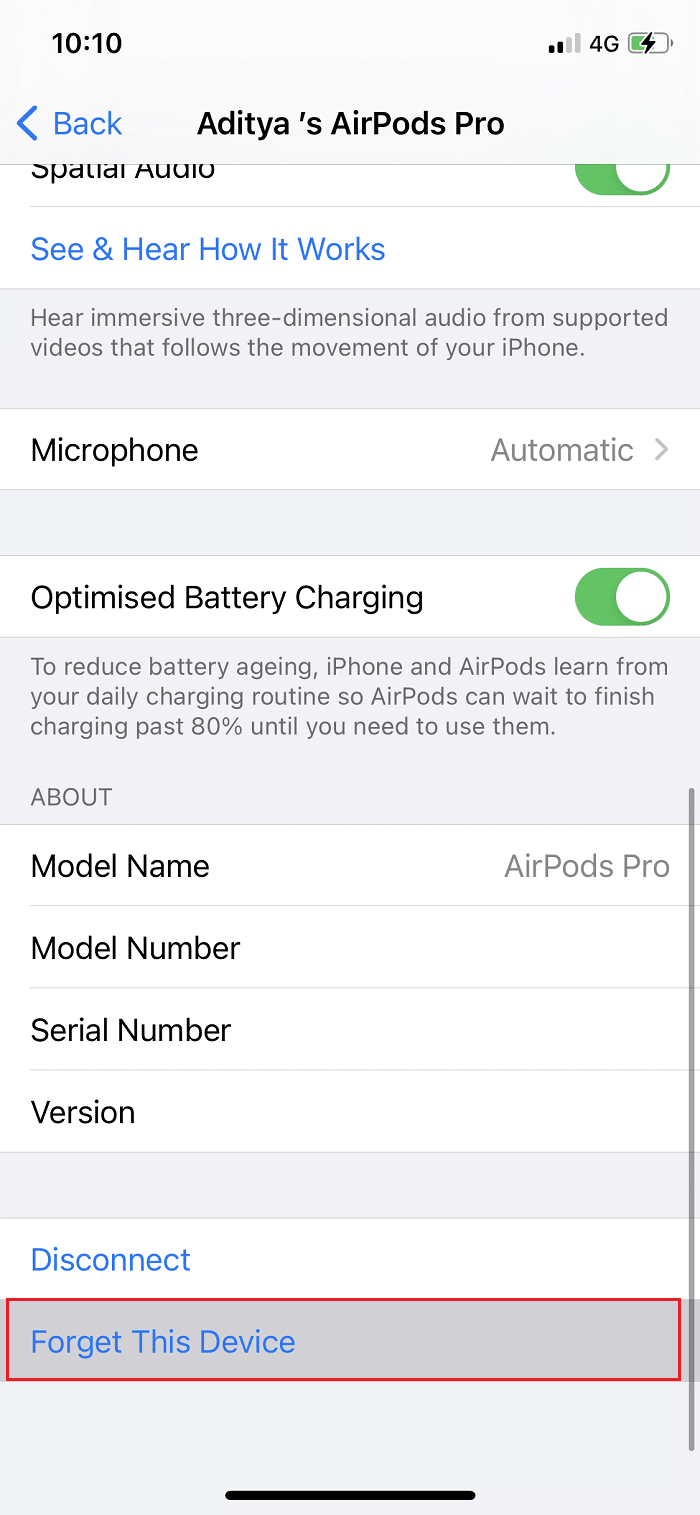
4. Agora, volte ao menu Configurações e toque em Geral > Redefinir , conforme ilustrado.
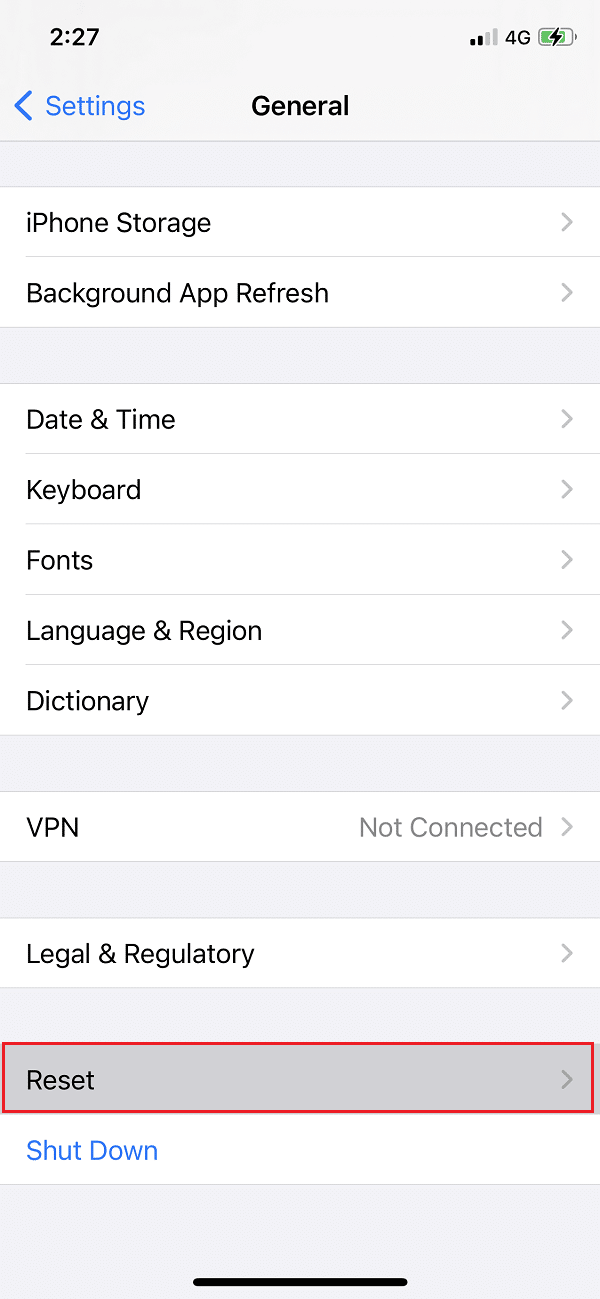
5. No menu exibido agora, selecione Redefinir configurações de rede , conforme mostrado.
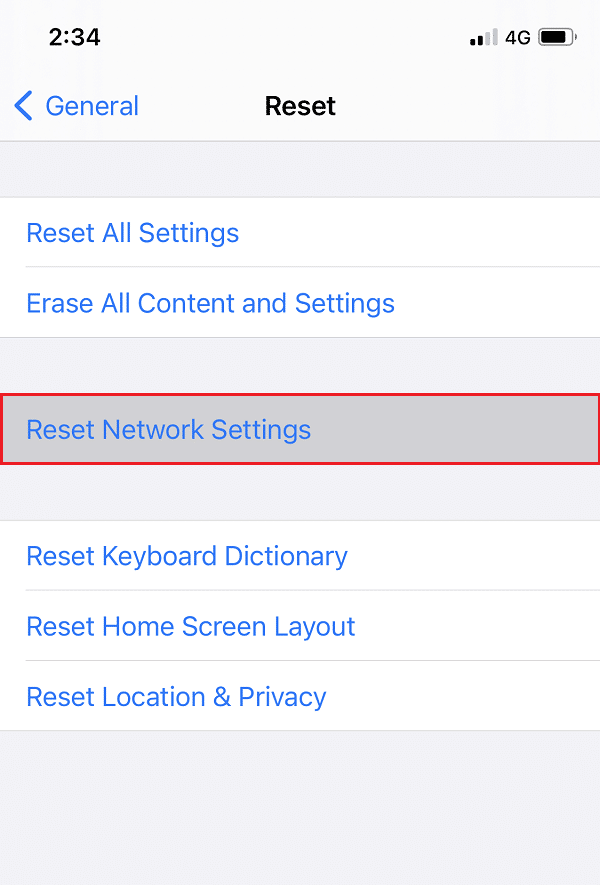
6. Digite sua senha , quando solicitado.
Depois de desconectar os AirPods e esquecer as configurações de rede, você poderá redefinir seus AirPods sem nenhuma dificuldade.
Leia também: Como consertar o iPhone congelado ou bloqueado
Método 3: Coloque os AirPods no estojo sem fio corretamente
Às vezes, os problemas mais complicados têm as soluções mais simples.
- É possível que os AirPods não redefinam o problema devido ao fechamento incorreto do estojo sem fio. Coloque os fones de ouvido dentro do estojo e feche a tampa corretamente.
- O problema também surge quando o estojo sem fio não consegue detectar os AirPods porque eles não se encaixam corretamente. Se necessário, retire-os do estojo sem fio e coloque-os de maneira que a tampa se encaixe corretamente.

Método 4: Drene a bateria e, em seguida, carregue-a novamente
Em muitos casos, drenar a bateria e recarregá-la antes de redefinir os AirPods funciona. Você pode drenar a bateria dos seus AirPods deixando-os em um espaço limpo e seco.
- Se você não os usa com frequência, esse processo pode levar cerca de 2 a 3 dias.
- Mas se você é um usuário regular, até 7 a 8 horas devem ser suficientes.
Quando a bateria estiver completamente descarregada, carregue-a totalmente, até que a luz verde apareça.

Método 5: caso de teste usando diferentes pares de AirPods
Tente testar outro par de AirPods com seu estojo sem fio. para descartar problemas com o gabinete sem fio. Insira fones de ouvido totalmente carregados de um estojo diferente no estojo sem fio e tente redefinir o dispositivo. Se isso for redefinido com sucesso, pode haver um problema com seus AirPods.
Método 6: Entre em contato com o Suporte da Apple
Se nenhum dos métodos mencionados acima funcionar para você; a melhor opção é entrar em contato com a Apple Store mais próxima. Com base no grau do dano, você pode receber uma substituição ou reparar seu dispositivo. Você também pode entrar em contato com o suporte da Apple para obter mais diagnósticos.
Nota: Certifique-se de que seu cartão de garantia e recibo de compra estejam intactos para aproveitar esses serviços. Leia nosso guia sobre Como verificar o status da garantia da Apple aqui.
Perguntas frequentes (FAQ)
Q1. Por que meus AirPods não piscam em branco?
Se o LED na parte de trás dos seus AirPods não estiver piscando em branco, pode haver um problema de redefinição, ou seja, seus AirPods não serão redefinidos
Q2. Como faço para forçar meus AirPods a redefinir?
Você pode tentar desconectar os AirPods do dispositivo Apple conectado. Além disso, você deve certificar-se de que os AirPods estejam limpos e colocados corretamente no estojo sem fio antes de redefinir novamente.
Recomendado:
- Como redefinir seus AirPods e AirPods Pro
- Corrigir o problema do AirPods não carregar
- Como redefinir perguntas de segurança do ID Apple
- Como desativar pop-ups no Safari no iPhone
Esperamos que os métodos de solução de problemas mencionados neste artigo tenham funcionado para você corrigir os AirPods e não redefinir o problema. Se sim, não se esqueça de nos contar sobre suas experiências nos comentários abaixo!
